開発環境パッケージをインストールする前に、以下の作業を行います。
開発環境パッケージをインストールする場合は、事前にInterstage Studioがインストールされている必要があります。
注意
バッチ実行基盤(Java)の開発環境パッケージを使用する場合は、Interstage Studioのインストール時に、[カスタムインストール]を選択し、[Java EE 6開発機能]を必ずチェックしてインストールしてください。
COBOL実行基盤インターフェース生成ツール、およびC言語実行基盤インターフェース生成ツールをインストールする場合は、Interstage Studioのインストール時に以下の注意が必要です。
インストールで[カスタムインストール]を選択する場合、[アプリケーションサーバ]を必ずチェックしてインストールしてください。 デフォルトではチェックされています。
インストールされていない場合、以下のメッセージが表示されます。
開発環境パッケージのインストールをキャンセルし、Interstage Studioから[アプリケーションサーバ]をインストール後、再度開発環境パッケージをインストールするか、COBOL実行基盤インターフェース生成ツール、およびC言語実行基盤インターフェース生成ツールをインストールしない場合、カスタムインストールで[COBOL実行基盤インターフェース生成ツール、COBOL開発支援ツール]のチェックを外してインストールしてください。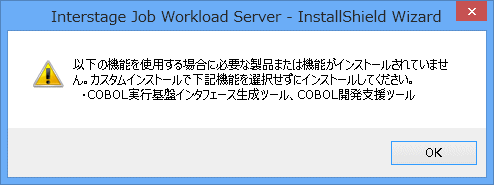
以下のオペレーティング・システムの場合、Interstage Studioのインストールで[アプリケーションサーバ]はインストールできないため、COBOL実行基盤インターフェース生成ツール、およびC言語実行基盤インターフェース生成ツールを使用することはできません。
-Windows Vista(R) Home Basic
-Windows Vista(R) Home Premium
-Windows(R) 7 Home Premium
-Windows(R) 8 (Pro/Enterpriseを除く)
-Windows(R) 8.1 (Pro/Enterpriseを除く)
-Windows(R) 10 (Pro/Enterpriseを除く)
参照
Interstage Studioのインストール方法については、Interstage Studioのマニュアルを参照してください。
インストール容量以外に、作業域として環境変数TEMPに指定されたフォルダに10Mバイト程度の空きが必要です。TEMPフォルダに10Mバイト以上の作業域があることを確認してください。作業域が不足している場合、インストールできません。インストールが失敗した場合は、インストーラを終了し、作業域を確保した後、インストールを再実行してください。
開発環境パッケージが利用する資源をインストール実行時に使用していると、インストール作業に失敗する場合があります。インストール作業を行う場合は、すべてのWindows(R)上のアプリケーションを終了させてからインストールを実行してください。